win10沙盒怎么使用 win10系统如何使用沙盒
更新时间:2022-09-14 09:53:53作者:runxin
一般情况下,用户想要打开win10系统中自带的沙盒模式时,只需要直接勾选然后等待更新即可,这样就能够正常打开沙盒模式了,可是在打开win10系统沙盒之后却都不知道使用方式,对此win10沙盒怎么使用呢?其实方法很简单,下面小编就来教大家win10系统使用沙盒操作方法。
具体方法:
1、在开始菜单里输入「Windows 功能」打开「启用或关闭 Windows 功能」设置。
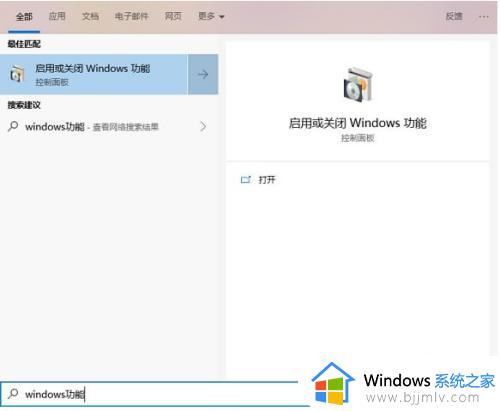
2、在里面找到「Windows 沙盒」,并选中勾选后确认,待系统自动配置好后重启系统。
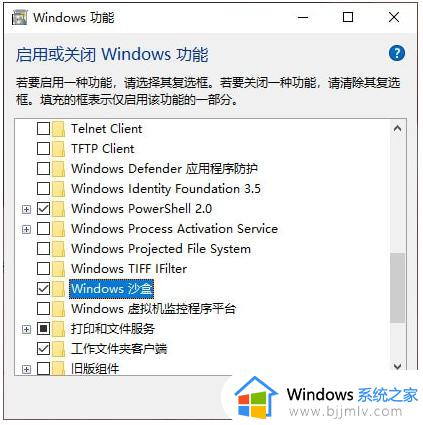
3、在开始菜单中找到「Windows Sandbox」的程序了。
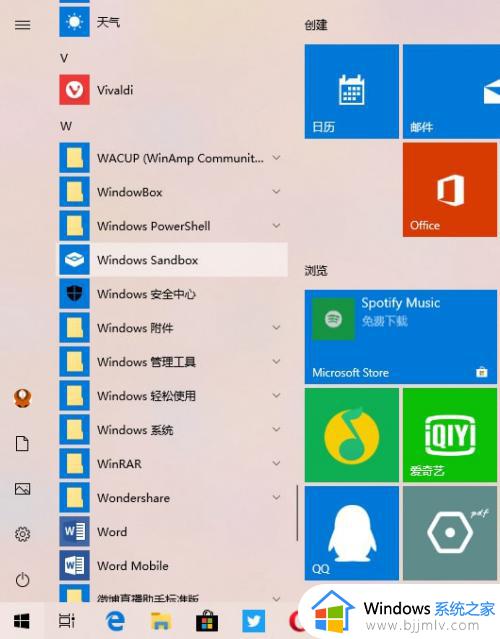
4、运行后需要稍等片刻来生成一个新的系统,它会虚拟一个与你当前系统版本一样的系统,你可以直接在里面对软件进行安装运行测试,当你关闭 Windows 沙盒时,里面的内容将会永久丢失,并不会影响到你的实际操作系统。
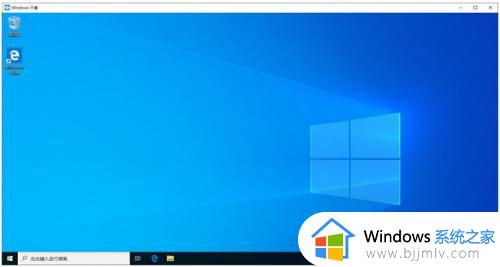
5、运行程序。直接将要运行的程序,不确定安全性的程序复制粘贴进去就行。
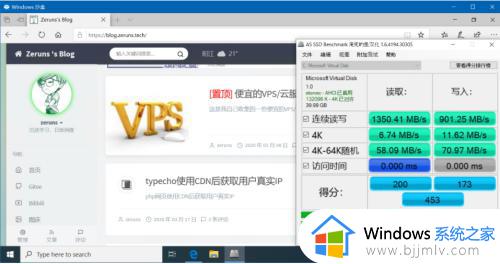
关于win10系统使用沙盒操作方法全部内容就和大家讲解到这了,还有不懂得用户就可以根据小编的方法来操作吧,希望能够帮助到大家。
win10沙盒怎么使用 win10系统如何使用沙盒相关教程
- win10沙盒使用教程 win10沙盒怎么使用
- Win10沙盒功能使用教程 Win10沙盒功能的优点和缺点
- 怎么把程序拖进win10沙盒 win10自带沙盒如何使用
- windows10沙盒功能怎么用_windows10自带的沙盒使用教程
- 怎么把程序拖到win10沙盒模式 win10如何把应用拖进沙盒模式
- win10沙盒模式有什么用 win10怎么开沙盒模式
- win10沙盒功能怎么关闭 win10沙盒模式关闭设置方法
- win10沙盒怎么导入文件 win10如何在沙盒中导入文件
- win10沙盒设置如何开启 win10自带沙盒怎么打开
- win10没有沙盒功能怎样添加 win10没有沙盒如何安装
- win10如何看是否激活成功?怎么看win10是否激活状态
- win10怎么调语言设置 win10语言设置教程
- win10如何开启数据执行保护模式 win10怎么打开数据执行保护功能
- windows10怎么改文件属性 win10如何修改文件属性
- win10网络适配器驱动未检测到怎么办 win10未检测网络适配器的驱动程序处理方法
- win10的快速启动关闭设置方法 win10系统的快速启动怎么关闭
热门推荐
win10系统教程推荐
- 1 windows10怎么改名字 如何更改Windows10用户名
- 2 win10如何扩大c盘容量 win10怎么扩大c盘空间
- 3 windows10怎么改壁纸 更改win10桌面背景的步骤
- 4 win10显示扬声器未接入设备怎么办 win10电脑显示扬声器未接入处理方法
- 5 win10新建文件夹不见了怎么办 win10系统新建文件夹没有处理方法
- 6 windows10怎么不让电脑锁屏 win10系统如何彻底关掉自动锁屏
- 7 win10无线投屏搜索不到电视怎么办 win10无线投屏搜索不到电视如何处理
- 8 win10怎么备份磁盘的所有东西?win10如何备份磁盘文件数据
- 9 win10怎么把麦克风声音调大 win10如何把麦克风音量调大
- 10 win10看硬盘信息怎么查询 win10在哪里看硬盘信息
win10系统推荐